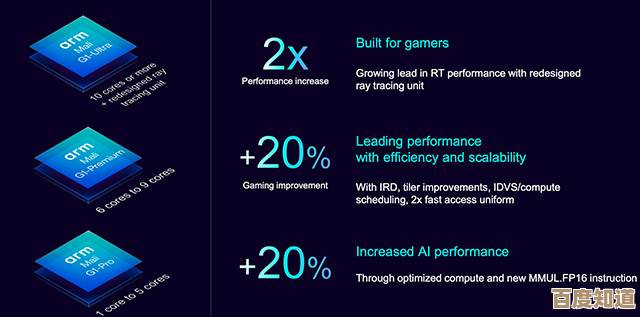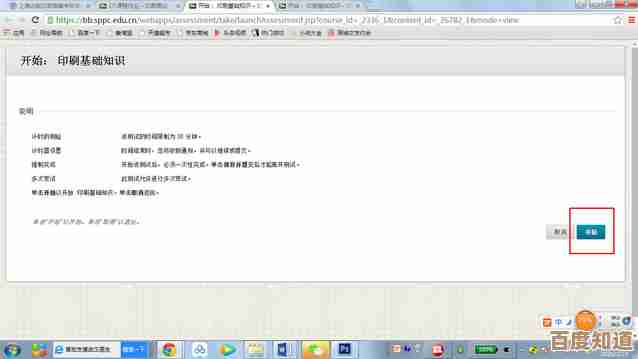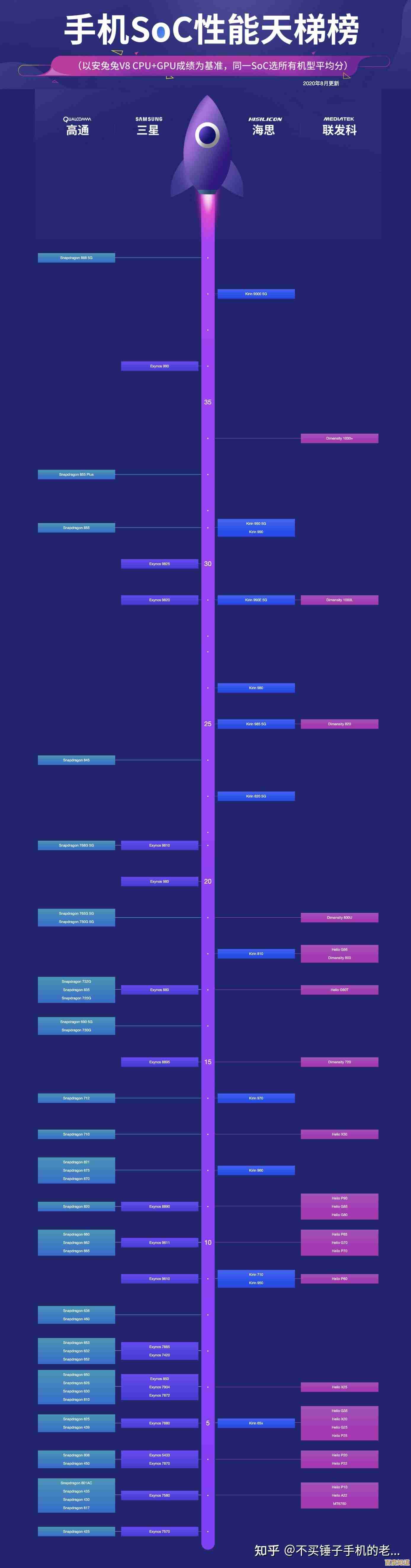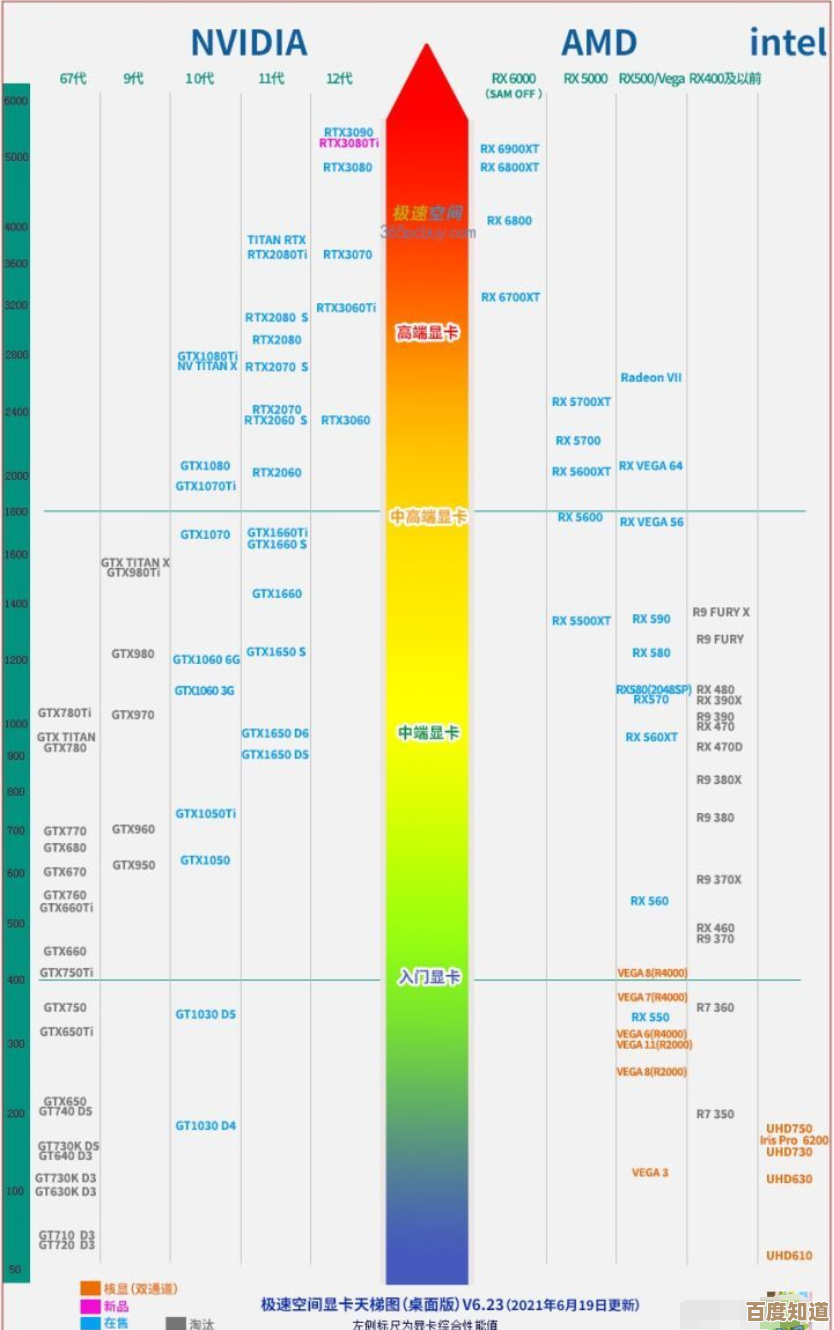电脑截屏快捷键大全,一键操作让屏幕捕捉变得如此简单
- 游戏动态
- 2025-10-12 12:39:19
- 14
哎呀 说到截屏这事儿啊 我可太有发言权了,之前帮同事处理文档 眼睁睁看着她先按PrintScreen键 再打开画图软件粘贴 最后还得裁剪保存…这一套操作下来 我咖啡都凉透了😅 其实啊 掌握几个快捷键 效率能翻倍!
先说说最基础的 Windows这边 Win+Shift+S 绝对是宝藏组合,按下去瞬间 屏幕暗下来 顶部弹出小菜单 可以选矩形、窗口、全屏截取,最妙的是 截图直接进剪贴板 随手就能粘贴到微信或文档里,上周做汇报PPT 我就靠这个五分钟搞定了十张示意图 领导还以为我熬夜加班了呢(其实是在追剧间隙完成的)🤫
Mac用户更幸福 人家系统自带截屏功能强到离谱,Shift+Command+5 直接调出控制条 不仅能选区域 还能录屏!记得有次远程教老妈用手机 就是靠这个录了段操作视频发过去 省了半小时电话讲解,老妈还夸我“讲得真清楚” 其实全是截图的功劳哈哈哈
不过呢 有时候需要精准捕捉下拉菜单这类“瞬间消失”的内容,这时候Windows得用旧招——PrintScreen键配合Alt键 虽然老派但靠谱,Mac就更智能了 用Shift+Command+4再按空格 鼠标移到菜单上会变相机图标 点一下就行,上周写软件教程 全靠这招抓到了隐藏菜单 不然得反复操作十几次…
啊 还有个小众但超实用的:浏览器长截图,Chrome里按F12调开发者工具 再按Ctrl+Shift+P 输入“capture full size screenshot”就能截取整个网页,上次爬旅游攻略 直接一拉到底截全页 不用拼命滚鼠标了🌄
说起来 这些快捷键用多了也会有尴尬时刻,有回在客户电脑上演示 习惯性按了Win+Shift+S 结果人家电脑是Win7…空气突然安静 只好尬笑说“我们来看下一个功能”🙈 所以啊 还得看菜吃饭 老系统就用Snipaste这类工具补足。
最后分享个血泪教训:截完图一定记得及时保存!有次截了超重要的错误代码页面 想着马上粘贴到工单里 结果手滑按到Win+D返回桌面…瞬间消失的截图让我对着空白文档发了十分钟呆💔 现在养成了截完就Ctrl+S的习惯 推荐你们都试试。
其实工具嘛 用顺手才是自己的,就像我至今改不掉用QQ截图Ctrl+Alt+A的肌肉记忆 虽然土但快啊!你们有什么私藏截屏妙招 也欢迎分享呀~ (翻出小本本准备偷师)📒

本文由才同于2025-10-12发表在笙亿网络策划,如有疑问,请联系我们。
本文链接:http://www.haoid.cn/yxdt/24276.html